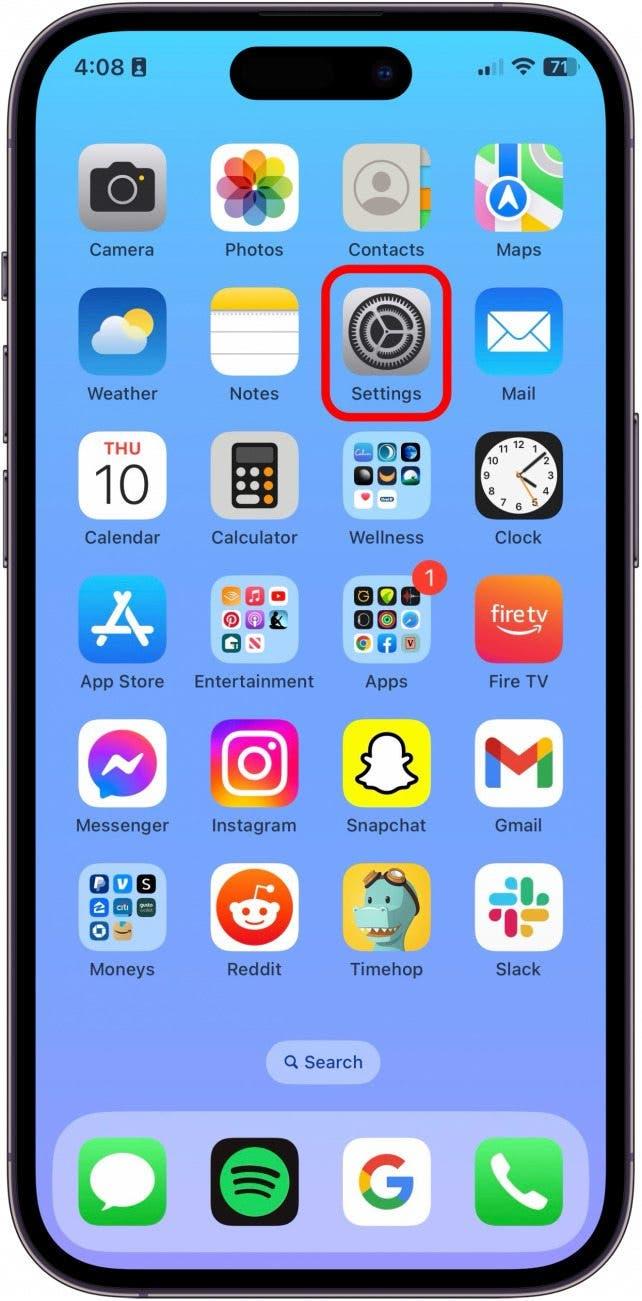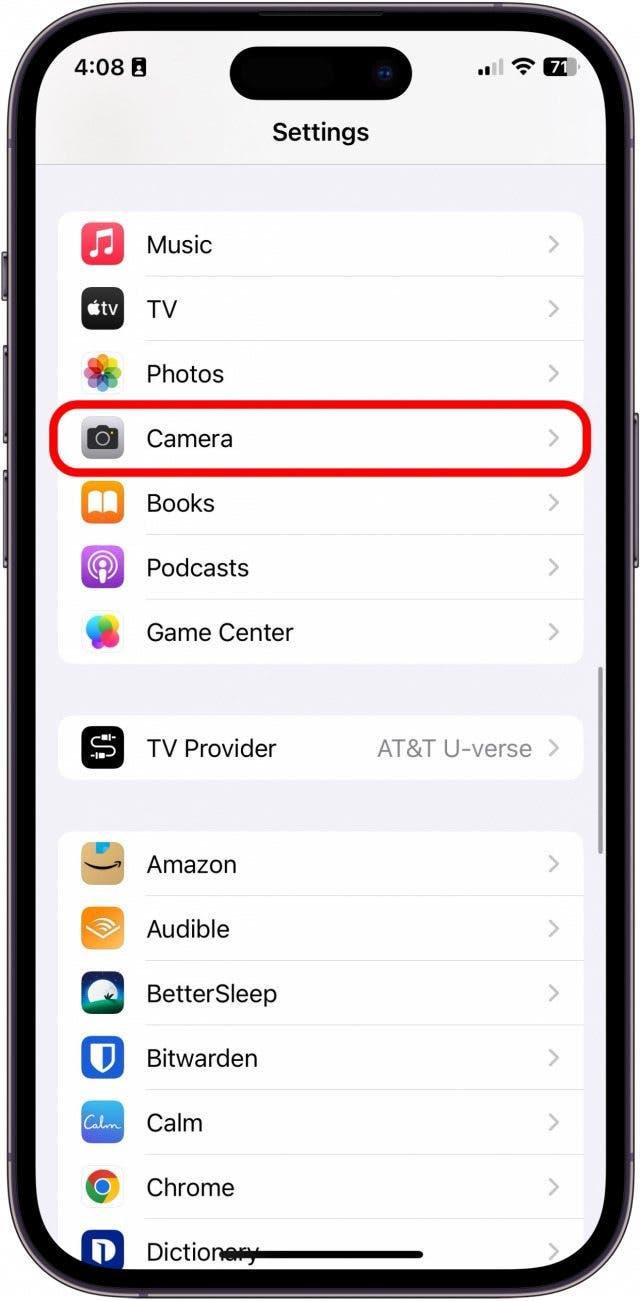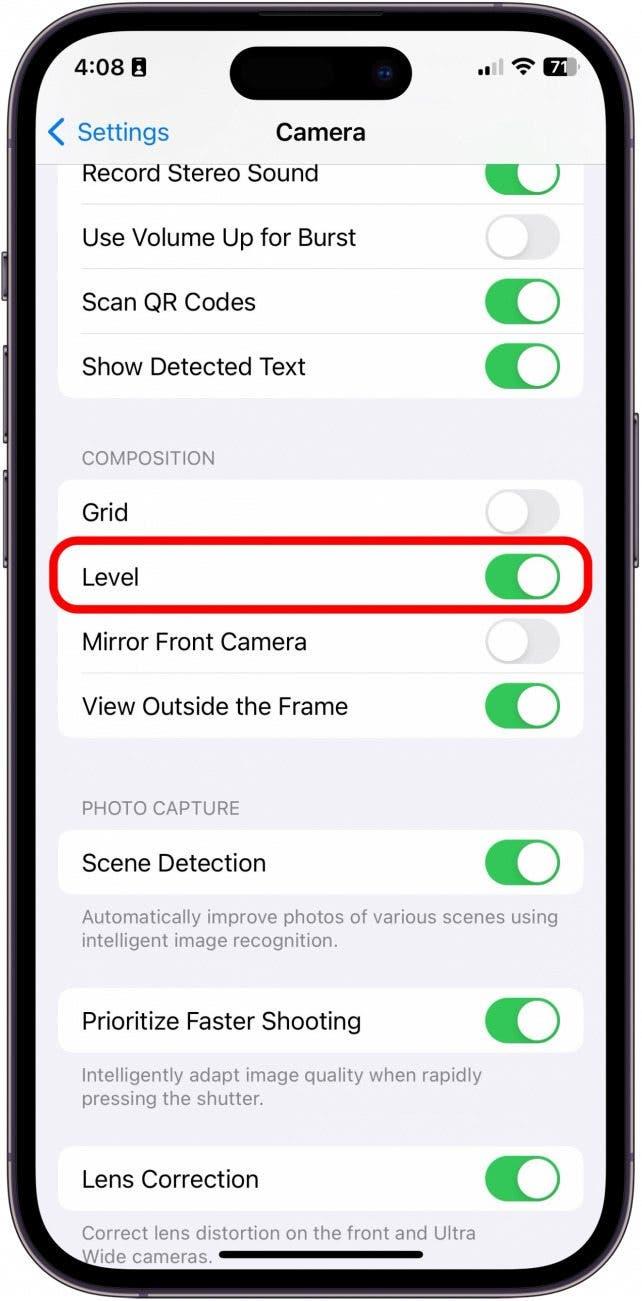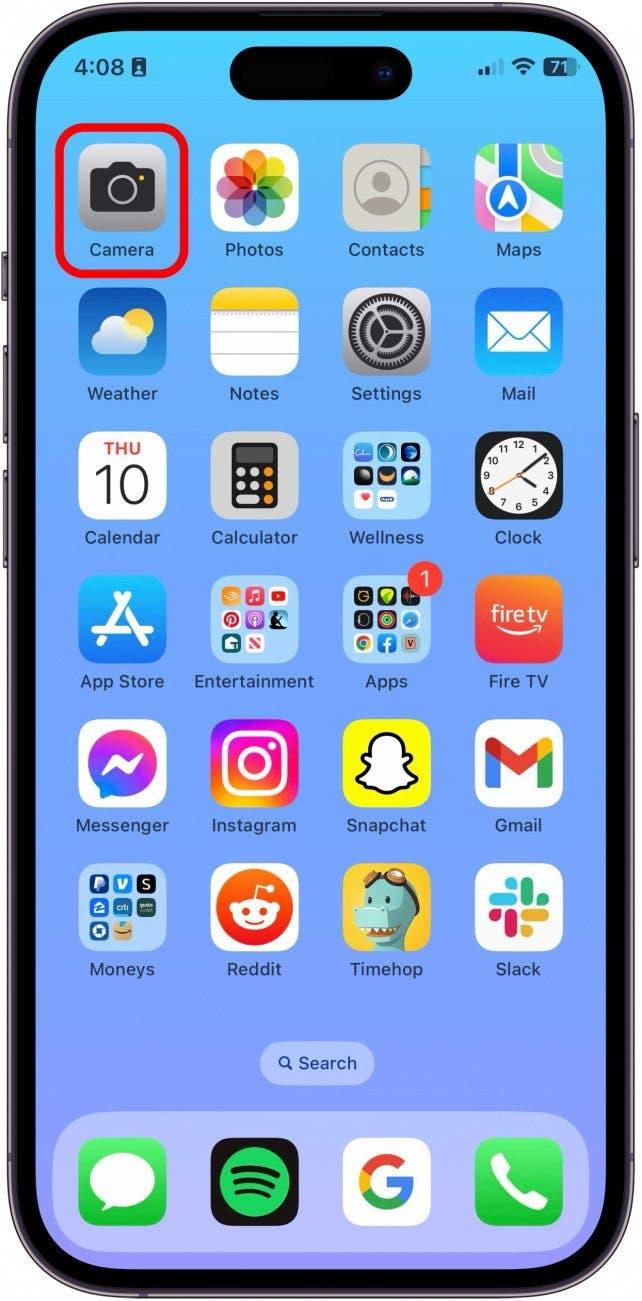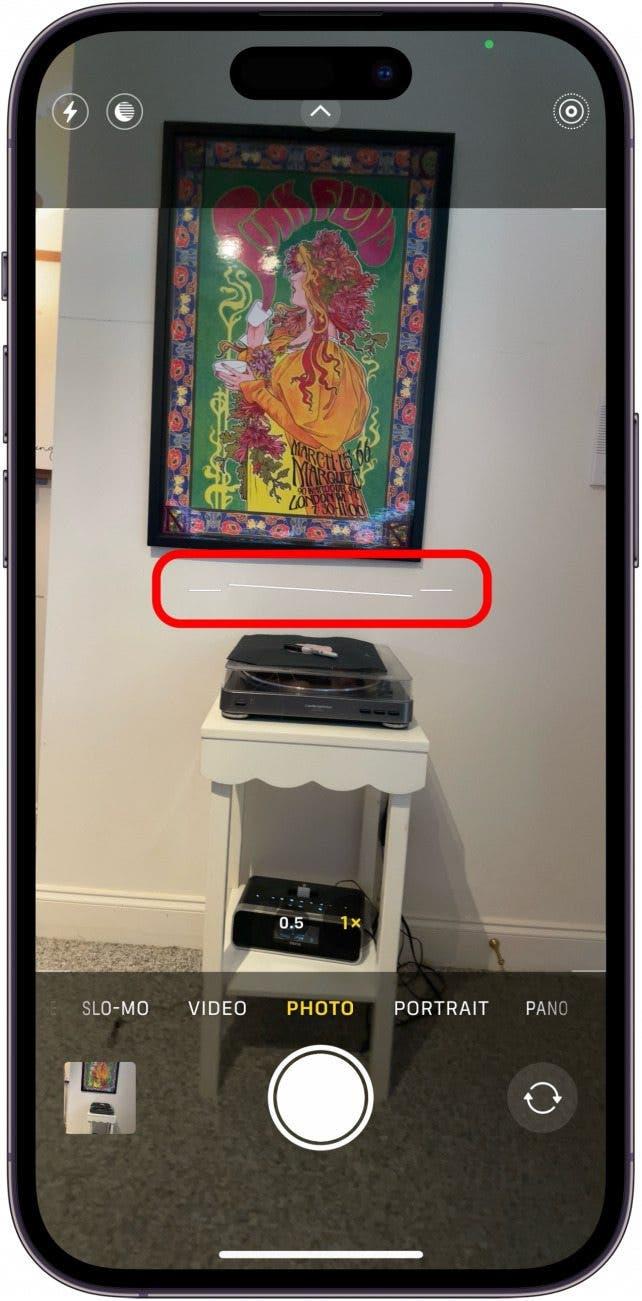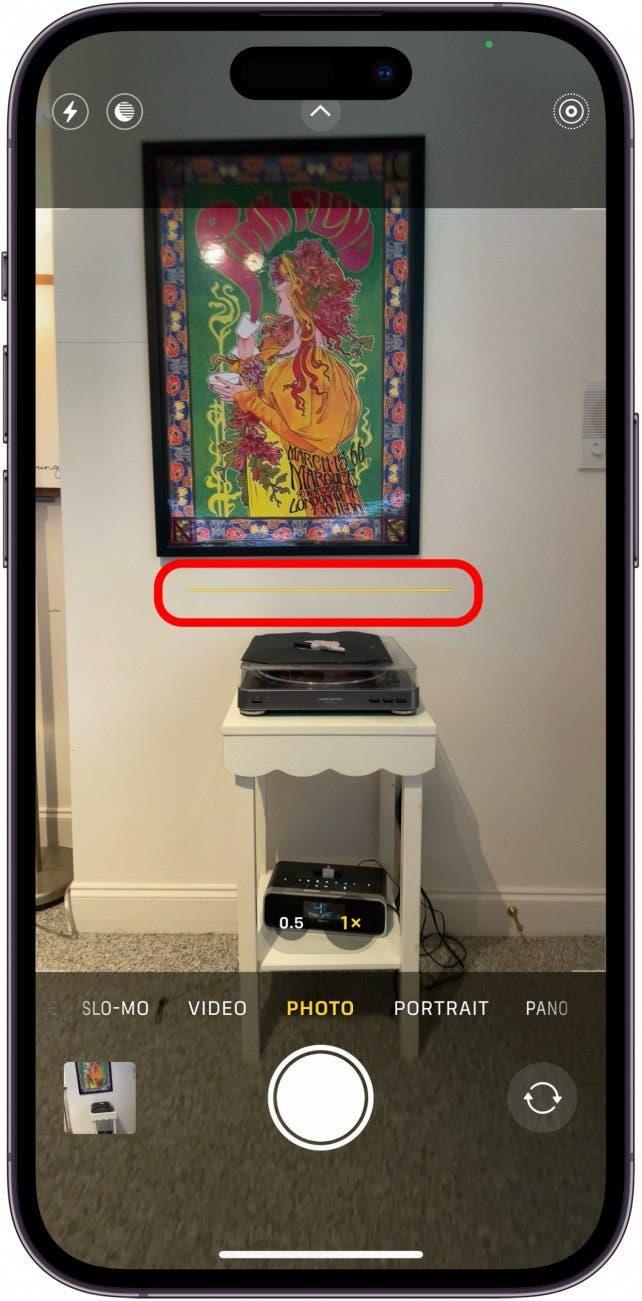Uma nova funcionalidade interessante adicionada à aplicação Câmara no iOS 17 é um nível. Este aparece no ecrã do iPhone quando está a tirar a fotografia. O nível ajuda-o a garantir que as fotografias que tira são tão direitas quanto possível, sem obstruir demasiado a imagem enquanto a tira. Veja como funciona!
Porque é que vai adorar esta dica:
- Tire sempre fotografias niveladas com o nivelador mesmo no ecrã da aplicação Câmara.
- Em vez de endireitar a sua imagem no processo de edição, tire a fotografia direita logo à primeira.
Como utilizar o nivelador na aplicação Câmara
Requisitos de software:
Esta dica funciona em iPhones com iOS 17 ou posterior. Saiba como atualizar para o iOS 17.
A funcionalidade de nível é muito útil e simples de utilizar. Um dos aspectos mais interessantes é que compreende se está a tirar a imagem em paisagem ou retrato e ajusta-se automaticamente. Também desaparece se a fotografia que está a tirar estiver intencionalmente desnivelada. Se gosta de se manter atualizado sobre os mais recentes lançamentos de software da Apple, não se esqueça de subscrever a nossa Dica do dia!
 Descubra as funcionalidades ocultas do seu iPhoneObtenha uma dica diária todos os dias (com capturas de ecrã e instruções claras) para que possa dominar o seu iPhone em apenas um minuto por dia.
Descubra as funcionalidades ocultas do seu iPhoneObtenha uma dica diária todos os dias (com capturas de ecrã e instruções claras) para que possa dominar o seu iPhone em apenas um minuto por dia.
- No seu iPhone, abra as Definições.

- Toque em Câmara.

- Em Composição, active a opção Nível.

- Agora, abra a aplicação Câmara.

- Verá uma linha branca com três segmentos. Nota: o nível só aparece se estiver a segurar a câmara na vertical; se estiver a tirar uma fotografia com vista de pássaro, aparece uma cruz para o ajudar a manter o telefone nivelado.

- Quando os três segmentos se ligam e ficam amarelos, é assim que sabe que a imagem está direita. Pode também sentir uma ligeira vibração para indicar que está nivelado.

E é assim que pode utilizar a nova funcionalidade Nivelar na aplicação Câmara!